Sadržaj
Excel ne nudi nikakve značajke za brojčane podatke dok ih unosimo/uvozimo. Postalo je teško razumjeti bilo koji skup podataka bez numeriranja. Za bolju prezentaciju & razumijemo, potrebno je serificirati unose u bilo kojem skupu podataka. U ovom članku raspravljamo o metodama kao što su Ručica za popunjavanje , Serije za popunjavanje , Dodavanje broja, i razne Funkcije za automatsko numeriranje redaka.
Pretpostavimo da imamo skup podataka dobivenih ocjena učenika iz tri predmeta,
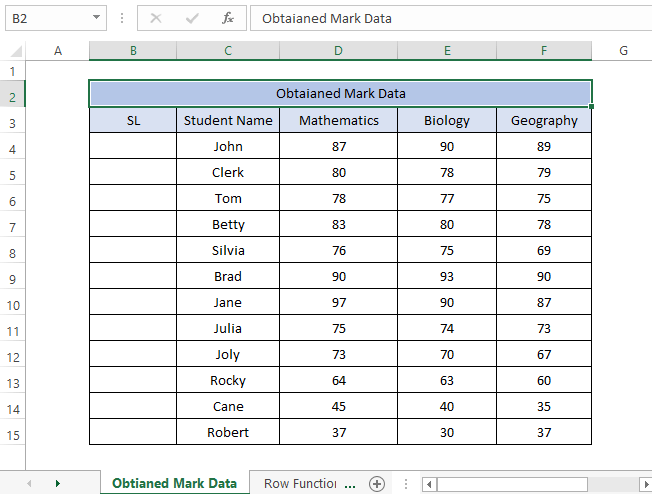
Skup podataka za preuzimanje
Skup podataka za automatsko numeriranje redaka u programu Excel.xlsx
8 jednostavnih metoda za automatsko numeriranje redaka u programu Excel
Metoda 1: Ručica za popunjavanje
1. korak: Unesite 1 & 2 u ćeliju B4 , B5 .
Korak 2: Odaberite obje ćelije ( B4 i B5 ). Mali zeleni kvadrat pojavit će se na dnu odabranih ćelija. Pomaknite kursor na Square & pocrnit će ikona PLUS ( Ručka za popunjavanje ).

Korak 3: Dvaput kliknite na PLUS ikoni. Svi ostali redovi u stupcu automatski se popunjavaju slično kao na slici ispod.
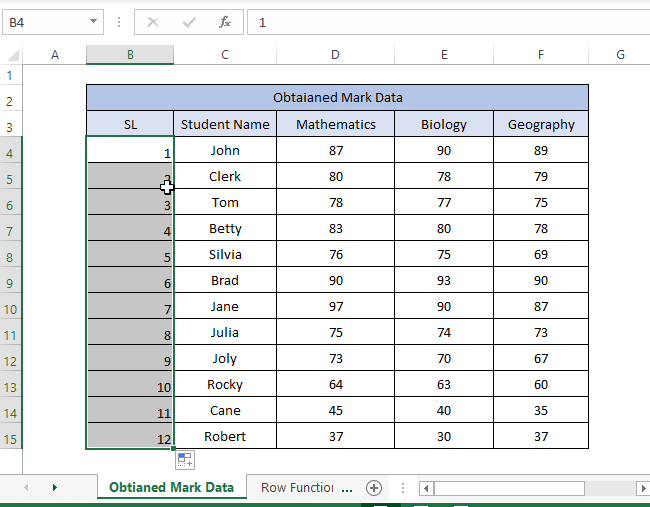
Ako imate podatke sa susjednim praznim unosima, Dvaput kliknite na Fill Handle neće raditi. U tom slučaju, morate povući Ručku za popunjavanje do željenog retka & pronaći ćete rezultate poputslika ispod numerira prazne i amp; neprazni unosi.
Metoda 2: Niz popunjavanja
Za razliku od Ručice za popunjavanje , Niz popunjavanja opcija nudi različite načine automatskog popunjavanja kao što su linearno, rast, datum i automatsko popunjavanje. Možete odabrati što god želite.
Korak 1: Unesite 1 u B4.
Korak 2: Idite na Kartica Početna >> Kliknite Ispuni (u Odjeljku za uređivanje )>> Odaberite Serije (s padajućeg izbornika), pojavit će se dijaloški okvir.

Korak 2: U dijaloškom okviru okvir, Odaberite Stupac (pod Serije u ) & Linearno (pod Vrsta ).
Korak 3: Odaberite Vrijednost koraka & Zaustavna vrijednost u dijaloškom okviru (u našem slučaju, Zaustavna vrijednost 1, Zaustavna vrijednost 12).

Korak 4: Kliknite U redu . Izvršenje koraka rezultira kao što je prikazano na slici ispod

Povezani sadržaj: Kako automatski ispuniti brojeve u Excelu bez povlačenja
Metoda 3: Korištenje funkcije ROW
Brojevi redaka prikazani kroz Full Handle ili Fill Series konstantni su u položaju. Ako se unosi/podaci kopiraju ili premjeste, brojevi redaka se neće ažurirati. Iz tog razloga ROW() funkcija je bolja metoda za rad.
Korak 1: Upišite =ROW () , u slučaju da počnete iz prvog reda vašeg radnog lista. U ovom slučaju koristimo RED () – 3, kako želimoprikaži 4. red kao 1. .

Korak 2: Povucite ručicu za popunjavanje . Ishod formule prikazan je dolje

Budući da nije potrebna referentna ćelija, svi se redovi automatski numeriraju.
RED Funkcija broji red bez obzira na tipove unosa susjednog retka. Ako želite zanemariti prazne redove koji će biti numerirani, možete koristiti = IF(ISBLANK(C4),””,ROW()-3) upisano u B4 . Zatim povucite Fill Handle na serijski. Iako formula numerira prazne ćelije bez prikazivanja.

Metoda 4: COUNTA formula
COUNTA funkcija numerira samo retke s unosima u njima.
Korak 1: Upišite =COUNTA($C$4:C4) u B4.
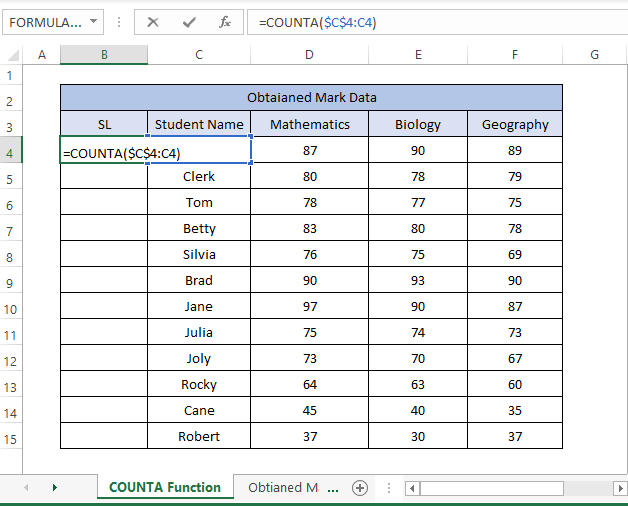
Korak 2: Pritisnite Enter . Povucite Full Handle & ishod prikazuje sliku u nastavku

FORMULA COUNTA može brojati samo retke zanemarujući prazne retke. Upišite =IF(ISBLANK(C4),"",COUNTA($C$4:C4))
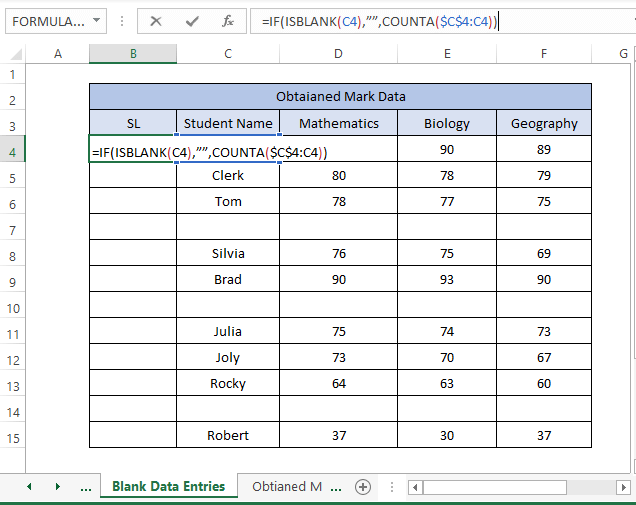
Pritisnite Enter . Povucite Ručku za popunjavanje & pojavit će se rezultat sličan slici ispod
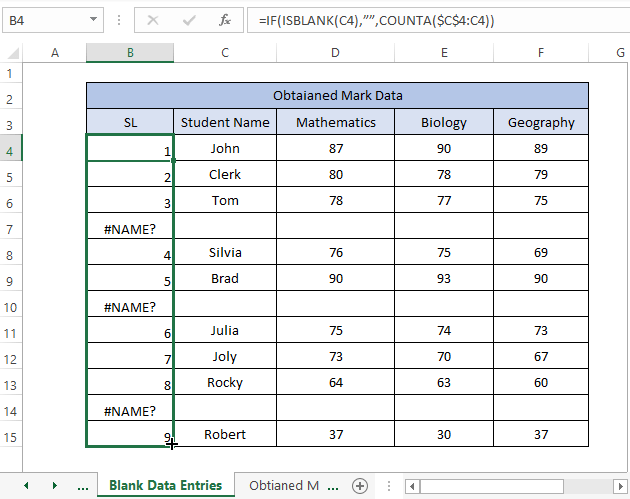
Metoda 5: Dodavanje broja
Dodavanje broja prethodnom broju retka može prikazati broj retka kako želite .
1. korak: Prvo unesite 1 u prvi red ( B4 ).
Korak 2: U 2. retku upišite = B4(as reference)+1 , pritisnite Enter .

Korak 3: Povucite Ručku za popunjavanje , retci će biti numerirani.

Vimože koristiti bilo koji broj za serijalizaciju redaka.
Metoda 6: Formula tablice programa Excel
Tablica programa Excel organizira podatke na način koji je korisnicima prikladan za automatsko numeriranje redaka upisivanjem formule =ROW()-ROW(Table2[All])
1. korak: Idite na Umetni karticu>> Tablica.

Korak 2: Odaberite Raspon (želite numerirati red). Kliknite U redu.

Korak 3: U stupac SL upišite =ROW()-ROW(Table2[#All]) .

Korak 4: Pritisnite Enter . Redovi cijele tablice numeriraju se slično kao na slici ispod
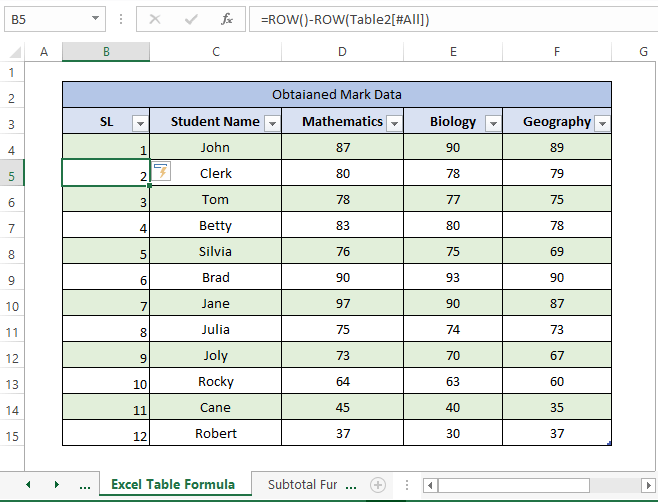
Metoda 7: Formula SUBTOTAL
Funkcija SUBTOTAL samo numerira retke s unose u njemu.
Korak 1: Upišite = SUBTOTAL(3,$C$4:C4) u B4 .

Korak 2: Pritisnite Enter . Ostali redovi se numeriraju.

Metoda 8: OFFSET formula
Možemo koristiti OFFSET funkciju na serijske retke koji imaju unose. U tom slučaju naziv stupca mora biti izostavljen ili prazan u skupu podataka.
1. korak: Tip = OFFSET(B4,-1,0)+1 u B4 .

Korak 2: Pritisnite Enter . Povucite ručicu za popunjavanje da biste numerirali ostale retke.

Zaključak
U članku koristimo skup podataka bez praznih unosa. U slučaju praznih unosa koji postoje u skupu podataka, ne rade sve metode slično serijskim. Mi opskrbljujemotrikovi za numeriranje/ignoriranje praznih unosa kao bilješki. Stoga ne preostaju nikakvi drugi scenariji u kojima se korisnici nađu u situaciji da numeriraju retke u skupu podataka. Nadamo se da su vam ove opisane metode super jednostavne & korake koje je zgodno slijediti. Komentirajte ako su potrebna dodatna pojašnjenja ili želite nešto dodati.

